A Steam Disk írási hiba egyszerű javítása Windows 10 rendszeren
Steam Disk Write Disk Error hibát észlel Windows 10 rendszeren a játék frissítése vagy letöltése közben? Íme néhány gyorsjavítás, amellyel megszabadulhat a hibaüzenettől.
A D-Link DIR-655 egy vezeték nélküli útválasztó négy beépített porttal, 10/100/1000 Gigabit Ethernet switch-el. Jól ismert, hogy megszakítás nélküli sebességet biztosít vezetékes és vezeték nélküli hálózaton. Támogatja a WEP, WPA™ és WPA2™ biztonsági szabványokat, amelyek biztosítják, hogy a lehető legjobb titkosítást kapja, függetlenül a többi vezeték nélküli eszköztől. A vezeték nélküli útválasztó az internetről érkező lehetséges támadásokat is kivédi, mivel kettős aktív tűzfalat használ a fontos adatok védelmére.

A DIR -655 alapértelmezett felhasználóneve – Admin és alapértelmezett IP-címe a router adminisztrációs oldalának eléréséhez – 192.168.0.1, azonban a legtöbbször nem kell beírni a jelszót (nincs alapértelmezett jelszó), amikor belépünk a router admin oldala.
Olvassa el még: 10 legjobb lemezkezelő szoftver Windowshoz
Néha az alapértelmezett hitelesítési adatok nem működnek, vagy elfelejtette a módosított hitelesítési adatokat, és kijelentkezett a fiókjából. Itt megvitatjuk, mit lehet tenni a fent említett probléma megoldása érdekében.
Mi a teendő, ha a DIR-655 alapértelmezett jelszava nem működik/vagy elfelejtette
A DIR-655 felhasználóneve és jelszava fontos hitelesítő adatok, amelyeket mostanában, majd az internethasználat során használunk. A biztonság megőrzése érdekében javasolt a hitelesítő adatok gyakrabban történő megváltoztatása. Ez most néha probléma lehet, végül beállítunk egy jelszót, amire egy idő után nem emlékszünk.
Olvassa el még: Hogyan lehet növelni a virtuális memóriát a Windows 7 rendszerben
Tehát a következő lépés a jelszó visszaállítása lenne. A jelszó visszaállítása meglehetősen egyszerű, és visszaállítja az alapértelmezett információkat, és lehetővé teszi az alapértelmezett hitelesítő adatokkal való bejelentkezést.
Az útválasztó alapértelmezés szerinti visszaállításának lépései:
Megjegyzés: Az útválasztó visszaállítása azt jelenti, hogy vissza kell állítani az alapértelmezett beállításokat, így ha bármilyen testreszabott beállítást szeretne, mentse el a konfigurációt, vagy állítsa be újra.
Olvassa el még: 2017 15 legjobb Windows 10 mobilalkalmazása
Mentés: Menjen az Eszközök -> Konfiguráció mentése menüpontra
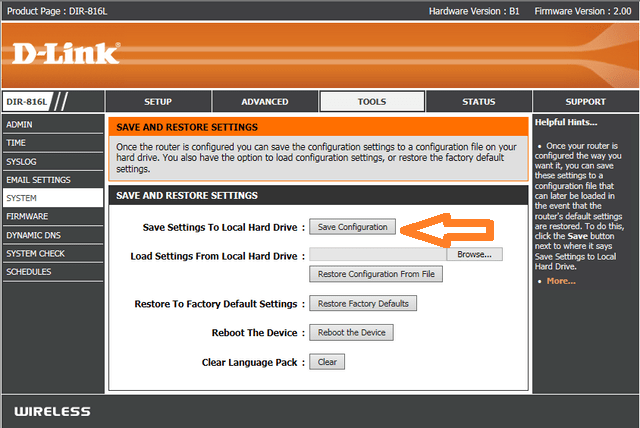
Visszaállítás: Lépjen az Eszközök – > Konfiguráció visszaállítása fájlból menüpontra.
Nem érhető el a DIR-655 router:
Hiba történt az alapértelmezett útválasztó oldal elérésekor. Vajon mi történhetett. Ahogy az alapértelmezett hitelesítő adatok módosíthatók, úgy az útválasztó alapértelmezett IP-címe is módosítható. Valószínűleg megváltoztatta az IP-címet, és elfelejtette.
Ne rohanjon újra az eszköz alaphelyzetbe állításával, ellenőrizheti az IP-címet a routeréhez csatlakoztatott eszközön.
Az ellenőrzéshez kövesse az alábbi lépéseket:
Olvassa el még: 8 legjobb lemezpartíciós szoftver a Windows 2017 rendszerhez
Windows 10, 8, 7: Az adapter beállításainak módosítása .
Windows Vista: Hálózati kapcsolatok kezelése .
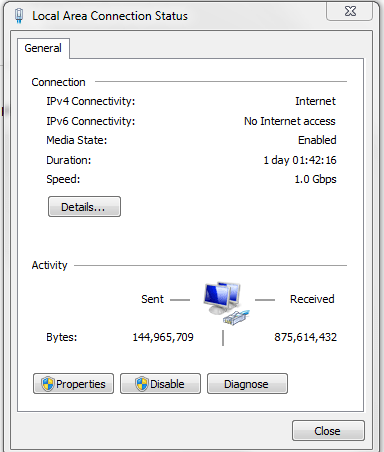
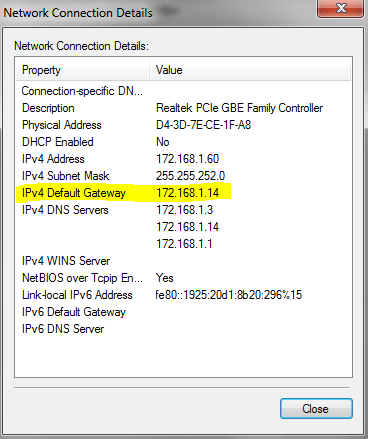
A fent említett hibaelhárítási lépések segítségével meglehetősen szakértővé válik a D-Link DIR -655 kezelésében. Most már nem lesz probléma, ha elfelejti az útválasztó jelszavát vagy elfelejti az útválasztó IP-címét.
Steam Disk Write Disk Error hibát észlel Windows 10 rendszeren a játék frissítése vagy letöltése közben? Íme néhány gyorsjavítás, amellyel megszabadulhat a hibaüzenettől.
Fedezze fel, hogyan távolíthat el alkalmazásokat a Windows 10 rendszerből a Windows Store segítségével. Gyors és egyszerű módszerek a nem kívánt programok eltávolítására.
Fedezze fel, hogyan tekintheti meg vagy törölheti a Microsoft Edge böngészési előzményeit Windows 10 alatt. Hasznos tippek és lépésről-lépésre útmutató!
A Google zökkenőmentessé tette a csoportos megbeszélések lebonyolítását. Tudd meg a Google Meet korlátait és lehetőségeit!
Soha nincs rossz idő a Gmail jelszavának megváltoztatására. Biztonsági okokból mindig jó rutinszerűen megváltoztatni jelszavát. Ráadásul soha
Az online adatvédelem és biztonság megőrzésének egyik alapvető része a böngészési előzmények törlése. Fedezze fel a módszereket böngészőnként.
Ismerje meg, hogyan lehet némítani a Zoom-on, mikor és miért érdemes ezt megtenni, hogy elkerülje a zavaró háttérzajokat.
Használja ki a Command Prompt teljes potenciálját ezzel a több mint 280 (CMD) Windows-parancsot tartalmazó átfogó listával.
Alkalmazhatja a Google Táblázatok feltételes formázását egy másik cella alapján, a Feltételes formázási segédprogrammal, a jelen cikkben ismertetettek szerint.
Kíváncsi vagy, hogyan használhatod a Rendszer-visszaállítás funkciót a Windows 11 rendszeren? Tudd meg, hogyan segíthet ez a hasznos eszköz a problémák megoldásában és a számítógép teljesítményének helyreállításában.







![Feltételes formázás egy másik cella alapján [Google Táblázatok] Feltételes formázás egy másik cella alapján [Google Táblázatok]](https://blog.webtech360.com/resources3/images10/image-235-1009001311315.jpg)
